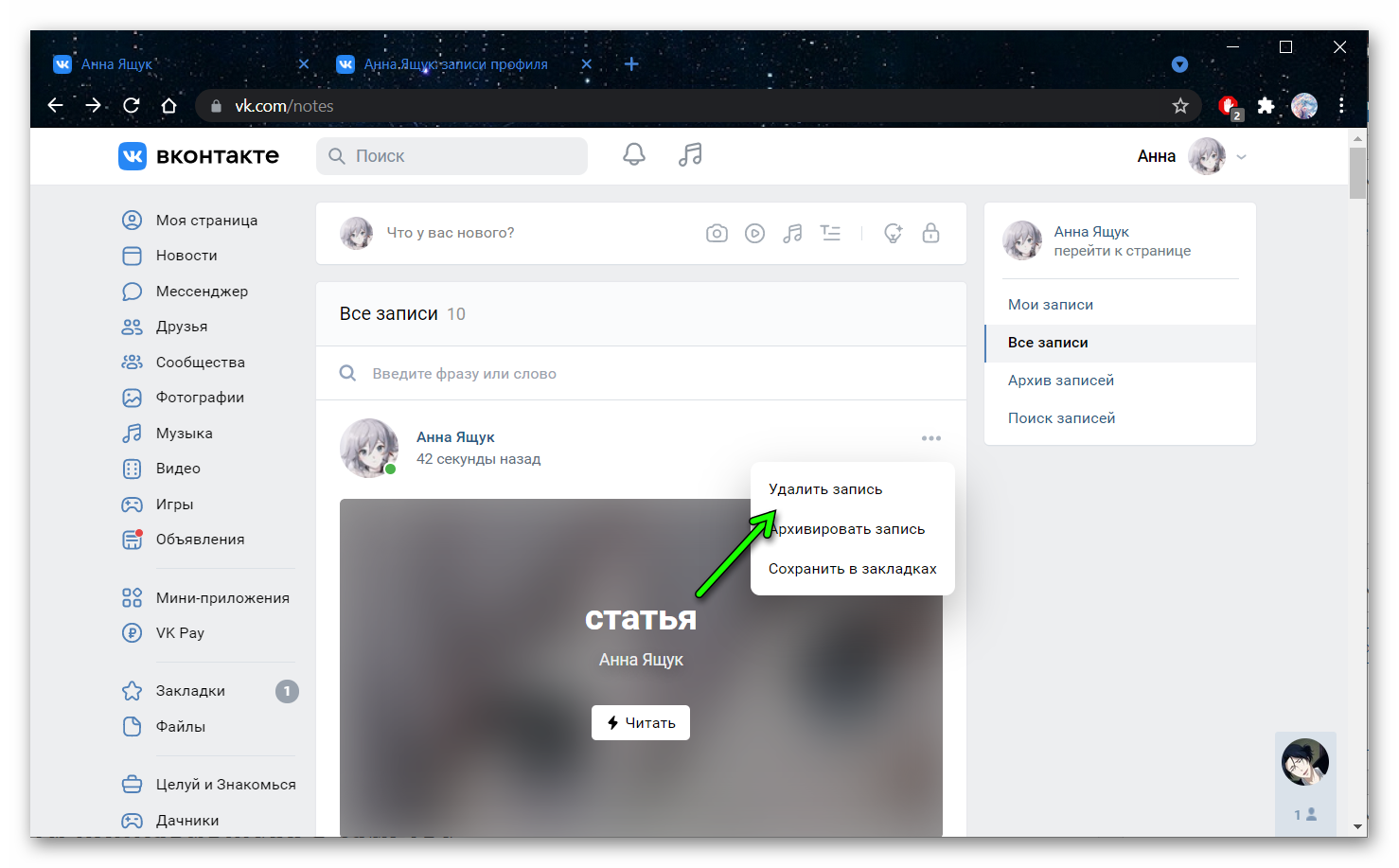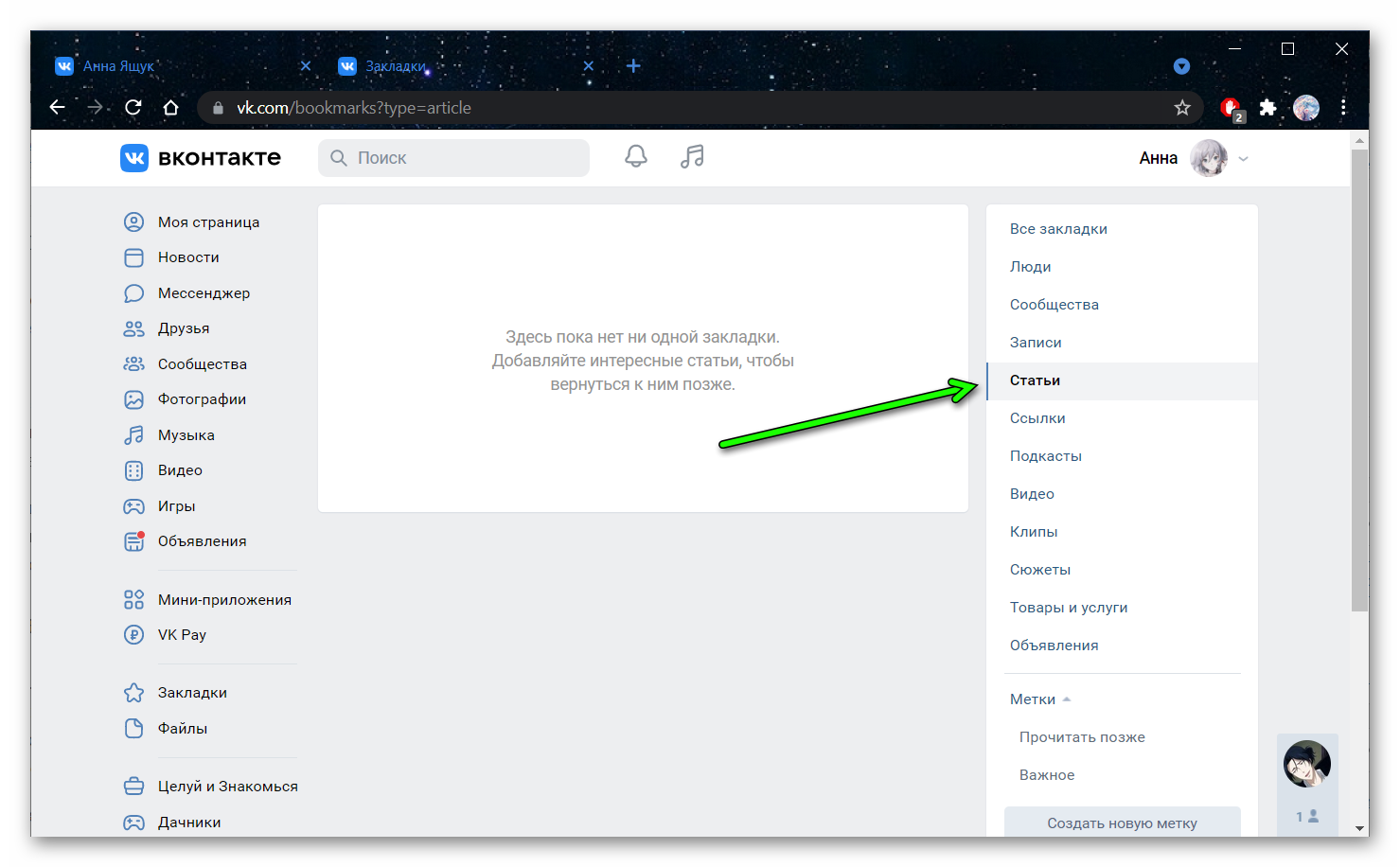|
Раньше было много нужных заметок,а как их найти-то теперь…? Чтобы открыть свои заметки в Социальной сети ВКонаткте, нужно самое первое зайти на свою страницу ВКонтекте, создать заметки, которые Вам понравились, потом на своей основной старнице в левом углу есть под Настройками Закладки, если их нажать, то появиться все, что Вы добавляли в Закалдки, а в правом углу будет надпись «Только Заметки», если поставить галочку, увидите все Ваши заметки, которые Вы создавали. Если Вы хотите найти заметки своих друзей, нужно в социальной сети ВКонтакте написать в белом окошке там где синеньким стоит Поиск — Закладки, и все закладки друзей Вы сможете увидеть. Желаю удачи и хорошего настроения. система выбрала этот ответ лучшим У м к а 3 года назад Социальная сеть «ВК» регулярно обновляется и некогда полюбившиеся разделы видоизменяются, либо совсем пропадают. Так многие пользователи привыкшие ранее к лёгкому доступу к разделу «Заметки» сейчас должны привыкнуть к тому, что на левой панели инструментов есть раздел «Закладки». Если на него нажать, то справа появится панель инструментов, где в нижней части есть блок под названием «Метки». Как видим, метки со статусом «Важно» вынесены в отдельную группу. Также сгруппированы отдельно ото всех не прочитанные вами метки. В этом же блоке можно также создать новую метку. Все нужные блоки я указала на рисунке ниже стрелками Солнечный день 4 года назад Если заметки Вконтакте были созданы ранее, то чтобы получить к ним доступ, нужно на своей стене дважды кликнуть на пункт «мои записи». Тогда в менюшке справа наверху среди прочих станут видны «мои заметки». Джилл 4 года назад Для того, чтобы полностью отображать некоторые части меню вконтакте, их нужно активировать. А именно — заходим в настройки в правом верхнем углу. Затем читаем список и ставим галку напротив «Заметки». Теперь в вк они будут отображаться. Также как и мои Закладки, Мои гости или же игровые приложения. Выглядит появившаяся опция так: Вполне удобно, когда можно выбирать что отображать, а что скрывать. Так стена выглядит практичней. Копирайтер Ольга Новикова 4 года назад Чтобы открыть уже созданные Вами ранее заметки ВКонтакте, достаточно всего лишь нажать двойным щелчком мыши на раздел «Мои записи» на Вашей стене. После этого откроются все именно Ваши и только Ваши записи Вашей стены Вконтакте. Справа вверху можно увидеть меню, в котором есть раздел «Заметки». Если же Вы заметок ранее не публиковали, то Вам нужно перейти по ссылке, чтобы их создать. -Irinka- 4 года назад Подчас управлять некоторыми функциями в социальной сети ВКонтакте не просто. Вот и меню » мои заметки» не сразу отображаются. Для того, чтобы открыть заметки, необходимо:
Shipo3 5 лет назад Проще всего зайти в мобильное приложение vk. В нем заметки найти очень просто, такая вкладка есть в выпадающем меню (слева вверху в углу нажать) на основной странице профиля. В полной версии вконтакте в левом меню пункт «закладки» изначально отсутствует. Чтобы он появился, нужно нажать на:
Wertep75 4 года назад Если в левой части вашего аккаунта нет закладок, или заметок, что одно и то же, их нужно активировать, то есть сделать их видимыми в списке функций. Для этого зайдите в ваши настройки и поставьте галочку рядом со словами » мои заметки» (правая часть экрана). helpau 3 года назад Для того, чтобы не заморачиваться с настройками и постоянными переносами вследствии редизайна интерфейса ВКонтакте, можно запомнить следующий адрес. Попасть в заметки пользователя можно по url vk.com/notesid(например, vk.com/id0-это ваши заметки). Красное облако 4 года назад В начале надо зайти в приложение. Далее смотрим в правый верхний угол, там есть кнопка настойки, жмём на неё. Всё ищем в впавшем оке (менюшке) слово «заметки» (точней «мои заметки») щёлкаем по нему всё теперь они будет видны пользователю. Знаете ответ? |
Как найти заметки ВКонтакте с компьютера и телефона
Как найти заметки ВКонтакте интересует преданных поклонников соцсети уже 7 лет. Столько прошло со времени, когда формат устарел и постепенно исчез со страниц пользователей. Создать новую заметку больше нельзя, на смену подобным публикациям пришел редактор статей, но найти старые можно.
Содержание
- 1 Что такое заметки?
- 2 Где найти заметки в ВК
- 3 Поиск понравившихся заметок
- 4 Как посмотреть заметки в ВК с компьютера
- 5 Как найти заметки в ВК с телефона
Что такое заметки?
Незнакомые молодым пользователям ВК заметки появились вместе с социальной сетью. Это формат текстовых записей, в котором люди делились собственными мыслями, перепечатанными текстами. Лайков не было, а реакцию на пост друзья выражали в комментариях.
Заметки можно назвать отдаленным родственником современного редактора статей, но с ограниченными возможностями форматирования. В текст первое время нельзя было вставить фото и музыку – опция появилась к 2012 в попытках обновить формат, привлечь новых авторов. Однако изменения не помогли, и постепенно формат полностью переработали.
Где найти заметки в ВК
Создавать записи в формате больше нельзя, но старые остаются в открытом доступе. Чтобы найти заметки в ВК, написанные собственноручно, с компьютера:
- зайдите в свой профиль;
- на стене дважды нажмите на «Все записи».
Откроется новая страница. Посмотрите на список разделов справа. Если вы когда-то публиковали и не удаляли посты в формате, среди ссылок найдете «Мои заметки».
С телефона раздел проще отыскать с помощью клиента Kate Mobile. Откройте профиль, и увидите заметки среди ссылок на подарки и документы. Блок никуда не делся – приложение позволяет просмотреть публикации, не путаясь в ссылках.
Поиск понравившихся заметок
До октября 2018 понравившиеся записи хранились в закладках. Сейчас же расположение заметок, как и других отмеченных лайками постов, вызывает у пользователей вопросы. Но ответ можно найти в тех же закладках – для заблудившихся администрация ВК разместила поясняющую публикацию. Информация не пропала бесследно, а переехала в новостную ленту.
Чтобы увидеть список:
- Зайдите в новости.
- В списке справа кликните по «Понравилось».
- Среди формата выберите заметки, дважды нажав на галочку рядом с соответствующей ссылкой.
Если раздел не отображается, значит лайков на подобных записях нет или человек удалил пост, скрыл настройками приватности.
Как посмотреть заметки в ВК с компьютера
С заметками друга работает тот же способ поиска, который позволяет обнаружить свои публикации. С компьютера для начала откройте страницу пользователя, где расположена основная информация профиля, фото, альбомы и музыка. Долистайте до стены. Если активна вкладка «Записи Имя владельца аккаунта», нажмите «Все записи» дважды. Если на стене по умолчанию демонстрируются все публикации, кликните один раз.
После этого действия посты должны открыться на новой странице в том же виде, в котором обычно отображаются новости. Среди разделов справа можно выбрать формат. Если друг писал заметки и оставил публикации в общем доступе, после «Все записи» будет ссылка на «Заметки пользователя». Зарегистрированные до сих пор могут оставлять к текстам комментарии и выражать одобрение так, как нельзя было в 2010 – на постах появились лайки.
Как найти заметки в ВК с телефона
С официальным приложением ВКонтакте для телефона сложнее – аппликейшн не позволяет найти чужие заметки. Но вы всегда можете открыть социальную сеть через браузер и повторить шаги из предыдущего раздела. Только ищите публикации не в мобильной версии, а на портале для ПК.
Еще один способ просмотреть записи со смартфона – установить Kate Mobile. На чужих страницах заметки отображаются там же, на главной профиля. Ссылка на раздел при этом присутствует, даже если записей в устаревшем формате у пользователя нет.
Заметки ВКонтакте — это первая попытка сделать длинные посты в отдельном интерфейсе. Новые пользователи уже не могут их создавать, но просматривать все еще можно. В этой статье разберемся, как смотреть заметки ВКонтакте, и что с ними все еще можно делать.
Содержание
- Что такое заметки ВКонтакте
- Где ВКонтакте заметки
- Как найти свои заметки ВК
- Как создать заметки ВКонтакте
- Как редактировать заметки
- Как удалить заметку в ВК
- Как найти понравившуюся заметку
- Альтернатива моим заметкам
- Подведем итоги
Что такое заметки ВКонтакте
До появления специального режима публикации статей, во ВКонтакте на стене нельзя было опубликовать лонгрид. Из-за ограничения количества символов, получались либо серии постов, либо приходилось ужимать материалы до минимума. Все длинные тексты нужно было публиковать в специальной форме.
«Заметки» у пользователей и «Обсуждения» в группах — примерно одно и то же. Они выполняли похожие функции при небольших отличиях, но пользовались разной популярностью. В обсуждениях публиковались правила сообщества, разные мини-игры для подписчиков и другие полезные материалы, поэтому их оставили и до сих пор поддерживают.
Важно. Чтобы писать длиннопосты, нужно создавать статьи во встроенном текстовом редакторе. Через него удобнее форматировать тексты, добавлять картинки и приводить текст к читабельному виду. Администрация заменила старую функцию на «Статьи», но пользователи все еще могут редактировать и удалять свои записи.
Где ВКонтакте заметки
ВКонтакте отключил возможность создавать новые заметки. Раньше их можно было публиковать прикрепляя к записи в специальной форме или через мобильное приложение. В современной десктопной и мобильной версиях такой возможности нет. Можно только просматривать свои и чужие записи.
Как найти свои заметки ВК
Заметки находятся в отдельном окне ВКонтакте по адресу: vk.com/notes. Там будут опубликованы все ваши материалы, если они есть. С мобильным приложением сложнее. Чтобы открыть заметки, вам нужно перейти по указанному адресу. Вы можете либо открыть ссылку через VK на телефоне, либо воспользоваться браузером.
Если вы раньше писали много заметок и вам нужно найти что-то конкретное, воспользуйтесь архивом или поиском. Это заметно упрощает навигацию. В архиве хранятся ранее опубликованные или несохраненные материалы. В поиске можно вбить определенное слово, по которому можно найти запись.
При просмотре записей вас перекинет в отдельный редактор. Он немного похож на статьи ВКонтакте, только обладает урезанным набором функций. Если вы еще планируете ими пользоваться, лучше не удалять ранние материалы.
Как создать заметки ВКонтакте
Администрация убрала возможность создавать новые заметки. Все старые инструкции по созданию материалов работают точно также, но только теперь нужны выбирать «Статьи». В остальном — никаких различий нет, кроме более удобного текстового редактора и возможности вставлять текст и картинки из сторонних редакторов.
Остались только функции удаления и редактирования.
Как редактировать заметки
Чтобы отредактировать свои старые материалы, вам нужно:
- Перейти на vk.com/notes.
- Выбрать нужный текст.
- Нажать на три точки.
- Выбрать «Редактировать».
Старые записи в специальном редакторе можно редактировать вне зависимости от даты публикации. Даже если вы создавали запись 5 лет назад, вы все еще можете изменить название, заголовки, текст, картинки и любые другие прикрепленные файлы.
Как удалить заметку в ВК
Чтобы удалить свои старые публикации, нужно:
- Перейти в vk.com/notes.
- Выбрать лонгрид.
- Нажать на три точки в правом верхнем углу.
- Выбрать «Удалить запись».
Пока вы не обновите страницу или не перейдете на другую вкладку, у вас будет возможность все восстановить и вернуть как было. Вы даже можете на какое-то время свернуть браузер и ничего не изменится. Когда вы выберете другую вкладку или нажмете F5, то функция восстановления пропадет.
Как найти понравившуюся заметку
ВКонтакте дает возможность искать понравившиеся записи и любые вещи, которые вы когда-то лайкали или добавляли себе. Для этого есть специальная функция — «Закладки». Если вы когда-то лайкали чужую запись, то найти ее не составит труда. Вот как это делается:
- Зайдите в «Закладки».
- Выберите раздел «Статьи».
- Найдите то, что вы искали.
Так как функции у двух текстовых редакторов практически одинаковые, в поиске они тоже будут отображаться как одно и то же. Все лонгриды и оформленные посты, которые вы лайкали в ВК, получаются статьями, вне зависимости того, какое у них название было до этого.
Альтернатива моим заметкам
Заметки убрали не просто так. Когда был старый интерфейс ВК, на стене нельзя было опубликовать длинный пост, да и пользователям это было не интересно. Все лонгриды, специально оформленные, с добавлением музыки и картинок, уходили в отдельное место на стене. Они были видны всем пользователям. Но со временем люди приспособились к публикации во встроенном редакторе на стене, и надобность в лонгридах отпала.
Во второй раз старую функцию добавили, когда пришел бизнес. Иногда в сообществах нужно было публиковать длиннопосты, и редактировать их только с помощью инструментов стены не получалось. Старым редактором пользовались, но его было решено доработать. Все объемные материалы также публикуются в отдельном месте на стене и больше подходят для публикации длинных постов. В группах у них также свое место, что позволяет пользователям сразу видеть нужные материалы.
Возможно, в будущем старую функцию вернут в переработанном виде, но это маловероятно. Если есть «Статьи», нет необходимости добавлять еще что-то с такой же функцией. Поэтому всем, кто ранее пользовался старым редактором, стоит начать публиковать лонгриды с помощью статей.
Примечание: У статей больший охват, поэтому их проще и выгоднее использовать для продвижения личных страниц и сообществ.
Подведем итоги
Заметки ВКонтакте — первая попытка создать текстовый редактор для полноценных статей и лонгридов. Через него можно было добавлять заголовки, форматировать текст, вставлять изображения и видео. Все старые материалы находятся по адресу vk.com/notes. Там их можно удалить или отредактировать. Чтобы создать что-то новое, нужно воспользоваться редактором «Статья».

Другие
Как найти заметки ВКонтакте: ищем то, чего уже не существует
В этой статье расскажем, как найти заметки ВКонтакте, а также как их создавать. Давно искали ответы на эти вопросы? Читайте этот текст дальше и всё узнаете!
Немного о формате
Заметки ВКонтакте — это небольшие записи, в которых можно форматировать текст, а также добавлять ссылки или медиафайлы.
Это многострадальный раздел. За время своего существования он несколько его то убирали, а потом снова добавляли, то скрывали, то переносили.
Не забудьте узнать, как удалить заметку в Одноклассниках с разных устройств.
Молодые пользователи соцсети даже не знают, о чём идёт речь, а вот «старичкам» может быть интересно, где сейчас найти заметки в ВК и как ими пользоваться. Рассказываем!
Где находятся
В данный момент раздел тоже спрятан в глубине страницы. Как посмотреть заметки в ВК с компьютера? Буквально в два клика в браузере!
- Зайдите на свою страницу в ВК.
- Кликните по вкладке «Все записи». Иногда нужно кликать два раза.
- На небольшой плашке справа увидите вкладку «Мои заметки» — кликайте по ней, чтобы открыть список.
Обратите внимание: этот раздел будет отображен только если у вас есть записи в этом формате. Если же вы их никогда не создавали или удалили, то вкладки не будет. Другими словами, ВК сохранил ваш когда-то созданный материал.
В мобильном приложении записи посмотреть нельзя.
Как найти свои заметки в ВК
У вас обнаружилось много записей, и вы хотите быстро найти нужную? Есть простой способ! В разделе «Мои заметки» есть строка поиска наверху. Ищите нужные записи по словам, которые в них есть.
Как создать
Это самая интересная часть темы заметок! Ищите, как создать заметку? Рассказываем, как это сделать в 2022 году!
Некоторое время назад заметки снова подверглись изменениям — превратились в статьи.
То есть, создать записи в таком формате больше нельзя, теперь вместо них пишутся статьи. Можно только посмотреть старые заметки в разделе «Все записи», как мы рассказали выше.
Чем же различаются два этих формата? Цель у них одинаковая — написание лонгридов. Оба формата были сделаны именно для этого. При этом сейчас длина обычного поста в ВК, можно сказать, не ограничена. То есть, вы можете писать лонгрид и обычным способом, но после 1000 символов соцсеть предложит вам перейти в «Статьи».
Главное отличие статей от заметок — в интерфейсах. В новом формате дизайн минималистичнее, а его элементы крупнее. Также появилась возможность добавлять опросы и товары, так как просто появились такие форматы.
В остальном функционал остаётся тем же. Уже хотите узнать, как создать статью? Читайте прямо сейчас!
Думаете, как найти старые заметки в ВК? Вернитесь в предыдущий раздел нашей статьи!
С компьютера
Два клика — и вы окажетесь на странице создания статьи!
- Зайдите на свою страницу в ВК в браузере.
- В поле ввода текста поста справа найдите значок с буквой «Т».
- Нажмите на него и окажетесь в редакторе.
С телефона
Ищите, как создать статью в мобильном приложении ВК? К сожалению, оно пока не поддерживает редактор статей. Но создать заметку в ВК с телефона всё же можно — через мобильный браузер!
- Откройте мобильный браузер, которым пользуетесь, наберите в строке поиска «вконтакте» и тапните по первой ссылке.
- Войдите в свой аккаунт.
- Если у вас открылась мобильная версия приложения, нажмите на три чёрточки в правом нижнем углу.
- Опустите страницу вниз до конца и нажмите «Версия для компьютера».
- Открылась привычная ПК-версия, только в мобильном браузере! Чтобы создать статью, следуйте инструкции выше.
Если вы ранее применили опцию, чтобы ВК в мобильном браузере открывалась сразу в версии для ПК, то вам даже не придётся в неё переходить. Напоминаем, что в мобильной версии ВК редактора статей тоже нет.
Рассказали для вас, как поменять кодировку в Блокноте двумя способами.
Напоследок кратко расскажем, какие возможности есть в редакторе статей!
Возможности
В редакторе статей есть всё, чтобы создать визуально привлекательный и читаемый лонгрид.
После входа в редактор сразу предлагается написать заголовок, а затем вводить текст статьи. Обычный текст можно оформить:
- жирным шрифтом,
- курсивом,
- зачёркиванием,
- заголовком или подзаголовком,
- ссылкой,
- цитатой.
Для этого выделите нужный участок текста, и возле него появится небольшая панель инструментов.
Также к тексту можно добавить
- фото,
- видел,
- аудио,
- опрос,
- товар,
- гифку,
- разделитель.
Для этого перейдите на новую строку и нажмите на значок +.
После того, как вы создали статью, откройте вкладку «Публикация», нажав на стрелочку рядом с ней. Затем загрузите обложку, подкорректируйте ссылку, если нужно, и нажмите «Сохранить».
Кстати, черновик статьи сохраняется автоматически в процессе написания.
Разобрались в заметками в ВК — где они находятся, как создать и какие есть возможности! Теперь понятно, куда делся привычный формат и как им сейчас пользоваться? Если остались вопросы, задавайте их в комментариях!
Потеряли заметки ВКонтакте? Давайте искать вместе!
- Откройте мобильную версию сайта через браузер;
- Перейдите к стене профиля;
- Нажмите «Все записи» (иногда требуется выполнить нажатие дважды);
- Перейдите к заметкам (список подразделов справа).
Или просто, тапните по ссылке: vk.com/notes.
Обратите внимание, вы получите доступ ко своим старым заметкам VK. Их пока можно редактировать, для этого щелкните по названию (жирный шрифт) или дате публикации. Написать новую заметку в ВК больше нельзя. Данный инструмент преобразовали в «Статьи».
Где в ВК найти старые заметки в компьютерной версии сайта?
Аналогичным способом: либо по вышеприведенной ссылке, либо через клавишу «Все записи» на стене.
К старым записям все еще можно применить опции приватности.
Что такое заметка?
Это небольшая запись или пост на стене профиля. Данный раздел в ВК существовал всегда. Но за все время, его регулярно подвергали «гонениям». То убирали, то вновь добавляли, скрывали, выносили в отдельную вкладку, перемещали на стену, видоизменяли. Последнее актуально для настоящего времени.
Сейчас старые добрые «Заметки» называются «Статьями». Опцию расширили, поправили и подали в новом, весьма «вкусном» соусе. Теперь, с помощью удобного конструктора статей, пользователь может создать полноценный материал с профессиональной версткой. Его можно дополнить медиафайлами, структурированными списками, ссылками или цитатами. Текст легко форматируется и сохраняется в черновиках. Статью можно снабдить красочной тематической обложкой. Авторам доступна статистика прочтений. А для читателей функционирует ночная тема. В будущем разработчики обещают еще больше «плюшек».
Где они сейчас находятся?
Если вас интересует, как найти новые заметки ВКонтакте на телефоне, ищите их там же, где и раньше – в записях на стене. Вот только создать, отредактировать или удалить заметку в мобильном приложении ВК нельзя. Возможность есть только в десктопной версии сайта. Туда и переместимся!
Где они находятся в версии для компа? Да все там же, на стене. Напомним, сейчас их называют статьями. Нужно зайти на свою страницу и кликнуть по клавише «Все записи».
Как создать новую?
Ну что же, как посмотреть заметки в ВК мы рассказали. Надеемся, у вас не возникнет сложностей с поиском. Теперь, рассмотрим, как сделать заметку в ВК:
- Откройте свою стартовую страницу;
- На стене щелкните на поле «Что у вас нового»;
- Кликните по значку с тремя горизонтальными полосками и маленькой буквой «т» в левом уголке;
- Вы переместитесь в конструктор статей.
Вот где теперь создаются заметки ВКонтакте. Давайте разбираться!
- Самое верхнее поле – название. Придумайте его сразу или оставьте на потом;
- Ниже – сектор для ввода текста. Творите!
- Если кликнуть по плавающему крестику, развернется меню добавления медиа, ссылок или цитат (фото, видео, аудио, опрос, гифка и т.д.). Можно даже карусель из фотографий сделать;
- Когда закончите, вернитесь наверх, к клавише «Публикация»;
- Щелкните по ней. Здесь создайте обложку (формат 16:9), сохранитесь и нажмите «Опубликовать» (или удалить). Если вы не добавите обложку, вместо нее отобразится размытый фон вашей главной аватарки.
- Если не опубликуете, текст останется в черновиках. В любой момент к нему можно вернуться, закончить, и разместить.
- Чтобы завершить публикацию, еще раз кликните по синей кнопке «Опубликовать» на своей стене.
Предварительно, можете указать, кому будет видно статью (друзьям, всем или избранным лицам), выбрать тематику, отложить пост (автоматическая публикация в нужное время), а также отметить источники. Обратите внимание, если у вас открытый профиль, материал нельзя будет скрыть. Аналогичное условие сохраняется и для публичных страниц или открытых групп.
Как посмотреть заметки в ВК? Да запросто, ведь они красуются у вас на стене. Это такая же запись, как простой пост или фотка. Ее можно удалить, архивировать, редактировать, закреплять, сохранять в закладках. Статье можно ставить лайки, оставлять комменты, делать репосты.
Как только она наберет более 100 просмотров, автору станет доступна статистика. Можно будет посмотреть, сколько человек ее дочитали или просмотрели.
Как открыть и прочитать заметку в ВК? Просто нажмите на белую кнопку «Читать» прямо на обложке публикации. Она загрузится в отдельном окне. Справа вверху есть значок полумесяца, он активирует ночной режим (удобно читать в темноте).
Если вам попадется чья-то интересная статья, добавьте ее в закладки (кнопка в самом низу). А еще, чужие тексты можно публиковать на своей странице или отправлять личным сообщением
На этом мы завершаем материал. Теперь вы знаете, куда в ВК делись старые заметки и где они находятся сейчас. На наш взгляд, новая подача заслуживает внимания. Попробуйте, инструмент получился, и правда, классный!